Microsoft Copilot er en revolutionerende applikation i Microsoft Word, der hjælper dig med at oprette tekst hurtigere og mere effektivt. Ved at integrere KI-teknologier kan du ikke kun stille spørgsmål til dokumenter, men også generere, optimere og endda opsummere indhold. I denne vejledning vil du lære, hvordan du får det bedste ud af dette kraftfulde værktøj.
Vigtigste erkendelser
- Microsoft Copilot er integreret i Microsoft Word og er velegnet til tekstbehandling og redigering.
- Du kan stille tekstbaserede spørgsmål og få adgang til forskellige funktioner for at gøre dokumenter mere effektive.
- Copilot hjælper dig med promptkonstruktion, hvilket giver dig mulighed for at optimere resultaterne.
Trin-for-trin vejledning
Først skal du sikre dig, at du har Microsoft 365 installeret på din computer lokalt. Når alt er korrekt installeret, åbner du Microsoft Word og klikker på "Tomt dokument". Du burde se Copilot i øverste højre hjørne.
Hvis du ikke ser Copilot, kan det være nødvendigt at opdatere din licens. Klik på "Konto" og derefter på "Opdater licens".
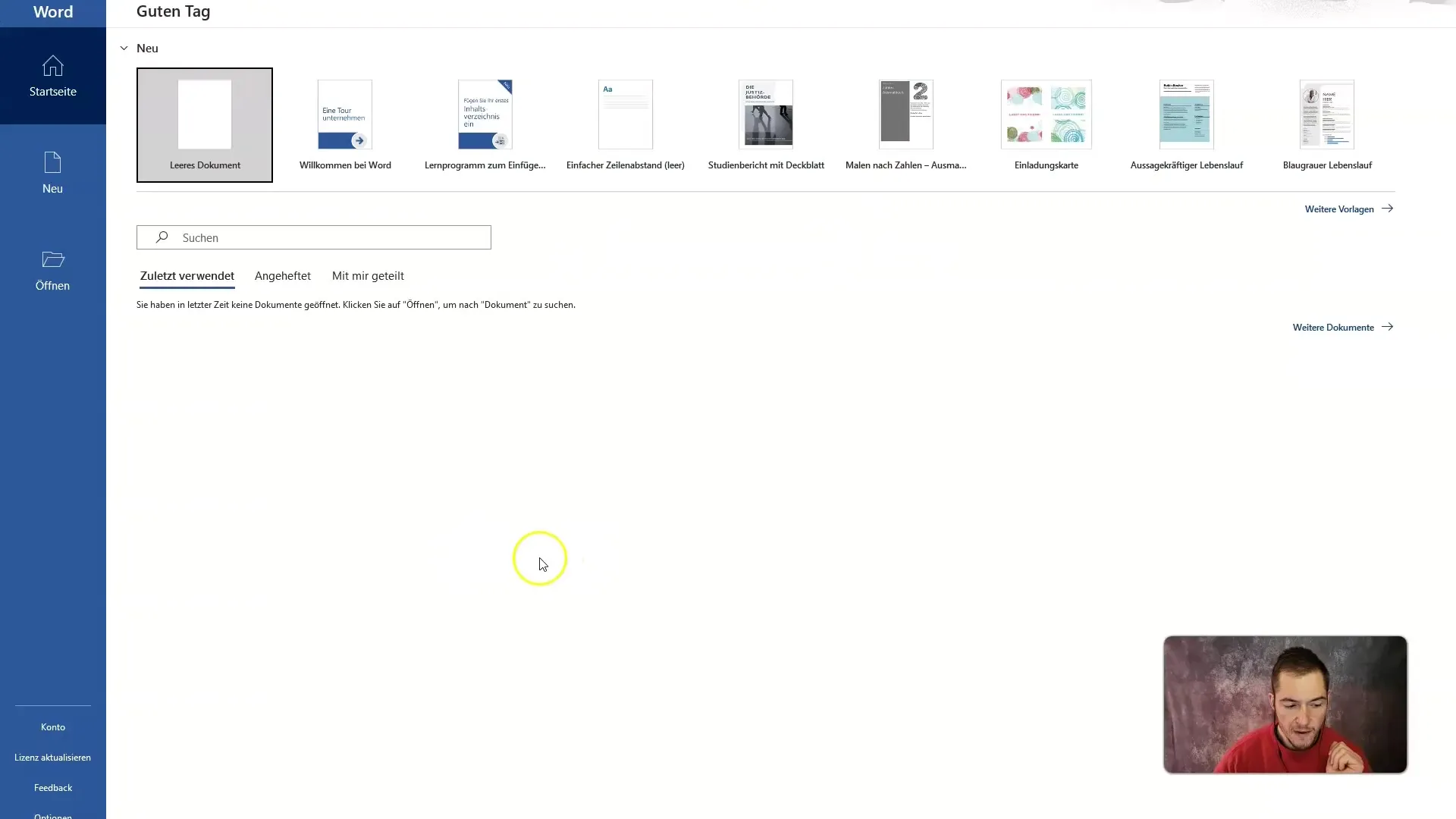
Når licensen er blevet opdateret, vend tilbage til startskærmen og åbn igen et tomt dokument. Du burde have to muligheder for at interagere med Copilot: via chatboblen eller via det lille symbol ved siden af dit ansigt.
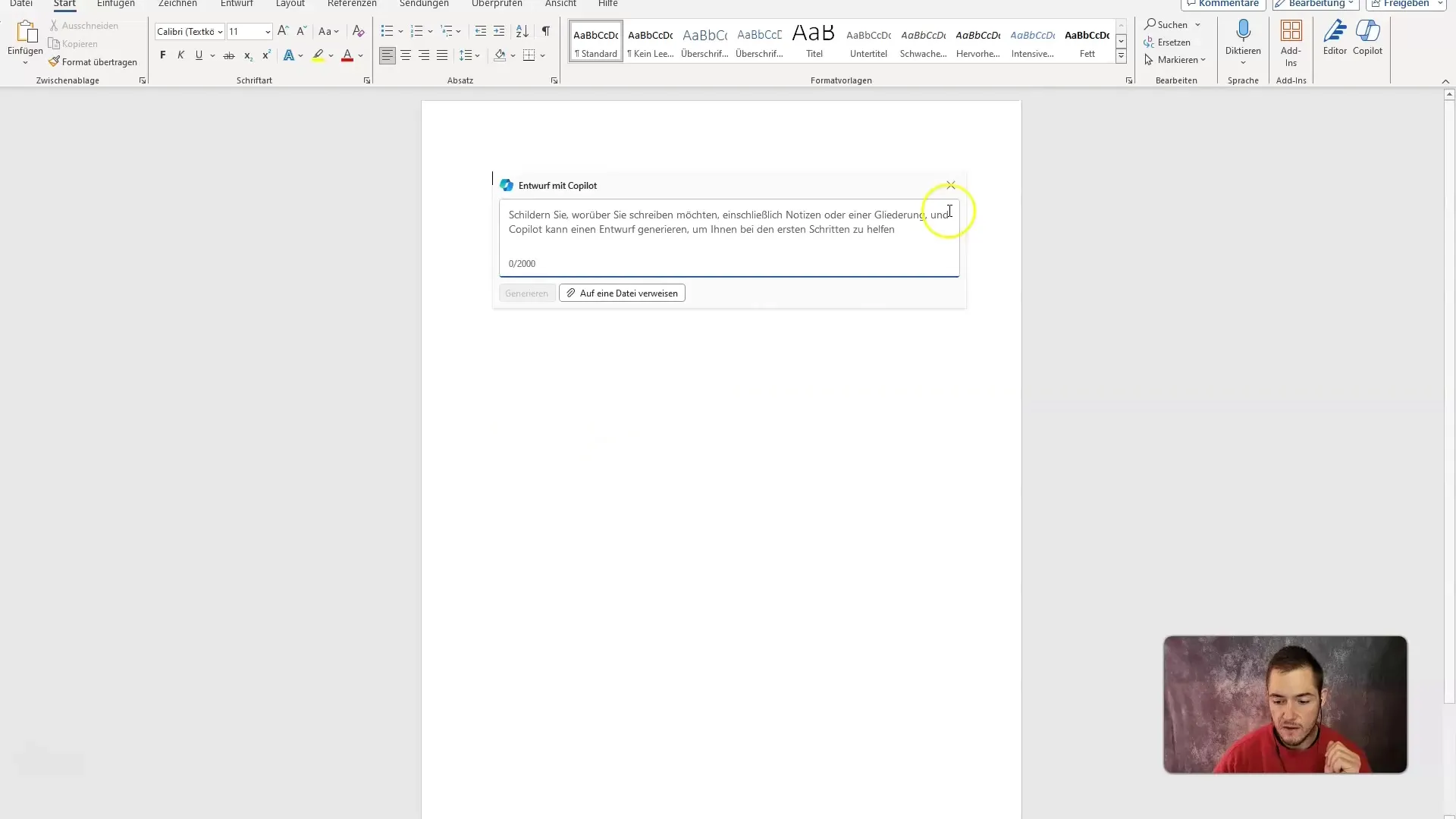
Når du klikker på Copilot-symbolet, åbner sidepanelet, hvor du finder generelle instruktioner og funktioner. Du kan stille spørgsmål for at få information eller angive krav for at generere indhold.
For at maksimere værktøjets brug kan du også bruge stemmekommandoer. Klik på mikrofonen og tal blot din tekst eller forespørgsel.
Et godt eksempel på brugen af Copilot ville være at skrive en artikel om historien om kunstig intelligens. Indtast en klar prompt, som f.eks. "Ekspert inden for kunstig intelligens", og lad Copilot generere et første udkast for dig.
Når du har modtaget det første udkast, kan du gennemgå det og eventuelt tilpasse det. Vær opmærksom på at bruge klare og præcise prompts for at opnå de bedste resultater.
Hvis du vil give feedback på skrevet indhold, kan du også bruge såkaldt reinforcement learning. Angiv blot "Tommel op" eller "Tommel ned", når Copilot giver dig forslag.
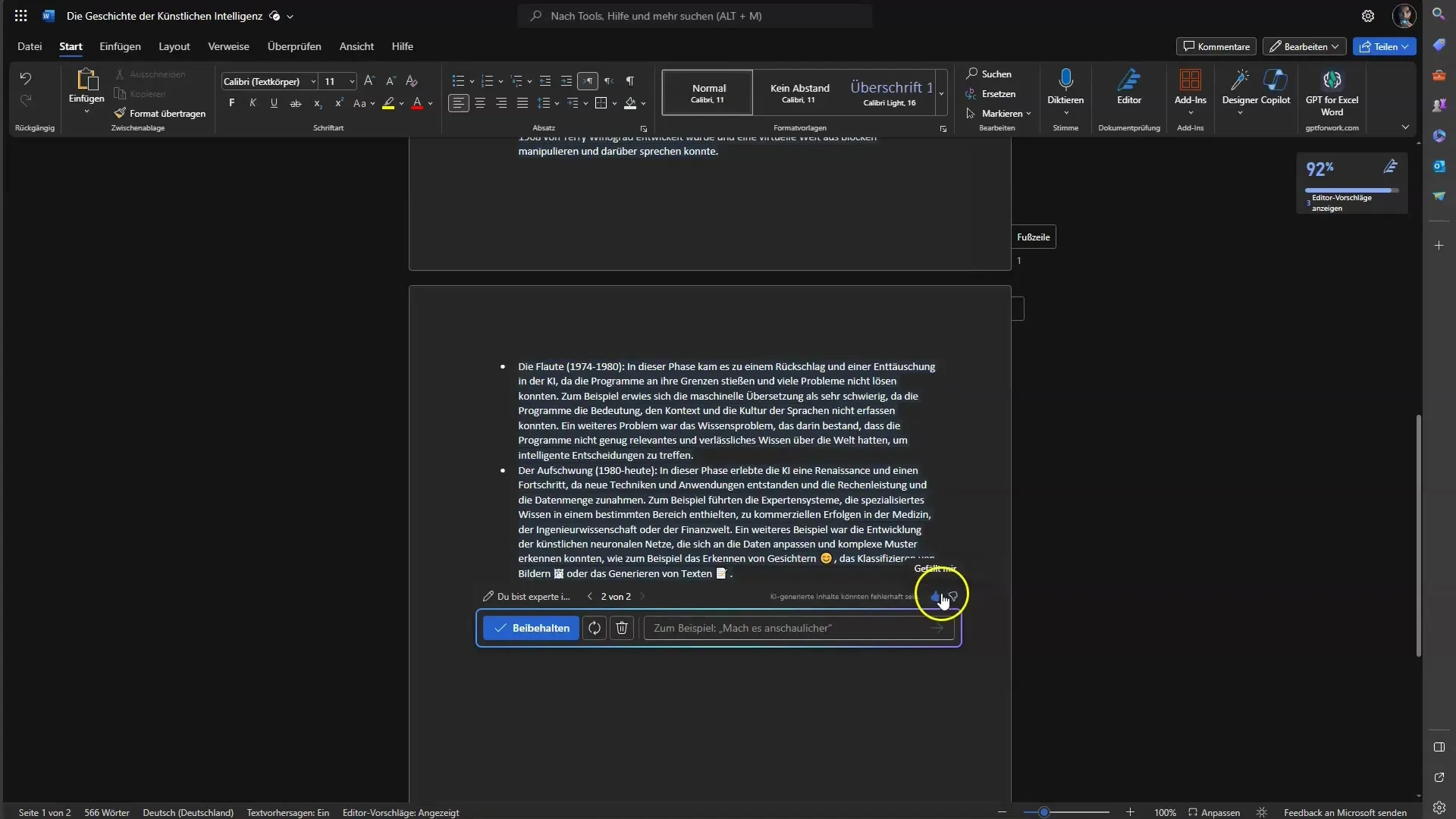
Redigering og bearbejdning med Copilot er også enkelt. Du kan foretage små ændringer eller strukturere afsnit ved enten at markere tekst eller indtaste nye instruktioner.
En anden praktisk funktion er muligheden for at få dokumenter sammenfattet. Hvis du har modtaget et omfattende dokument, kan du blot bede om en sammenfatning.
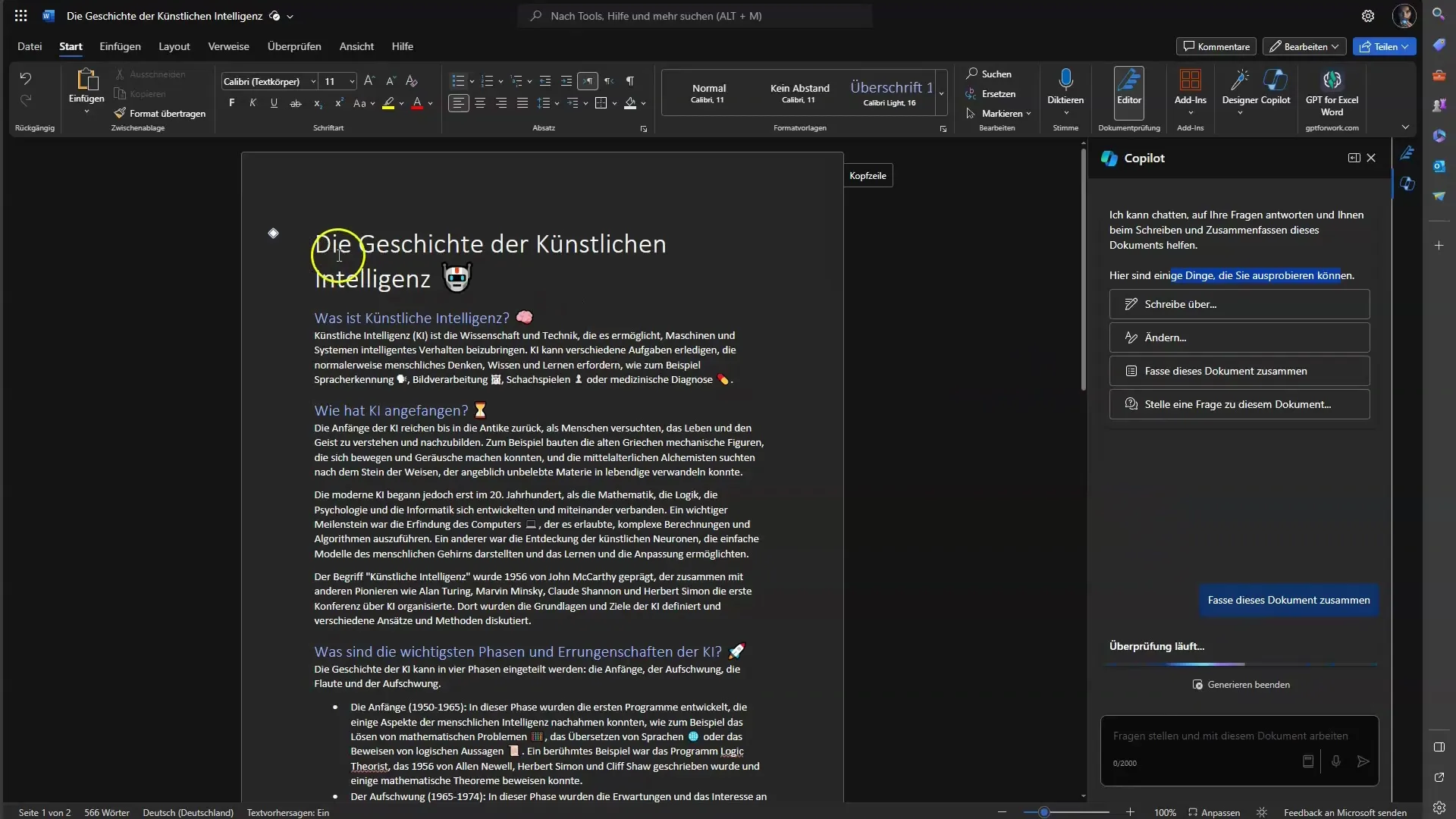
Du kan også stille specifikke spørgsmål til dokumenter for at få flere oplysninger, f.eks. "Hvornår begyndte moderne KI?" og Copilot giver straks et svar.
Hvis du vil udvide en tekst, kan du gøre det nemt ved at anmode om, at en bestemt afsnit behandles mere udførligt. Copilot vil så tilbyde dig yderligere oplysninger.
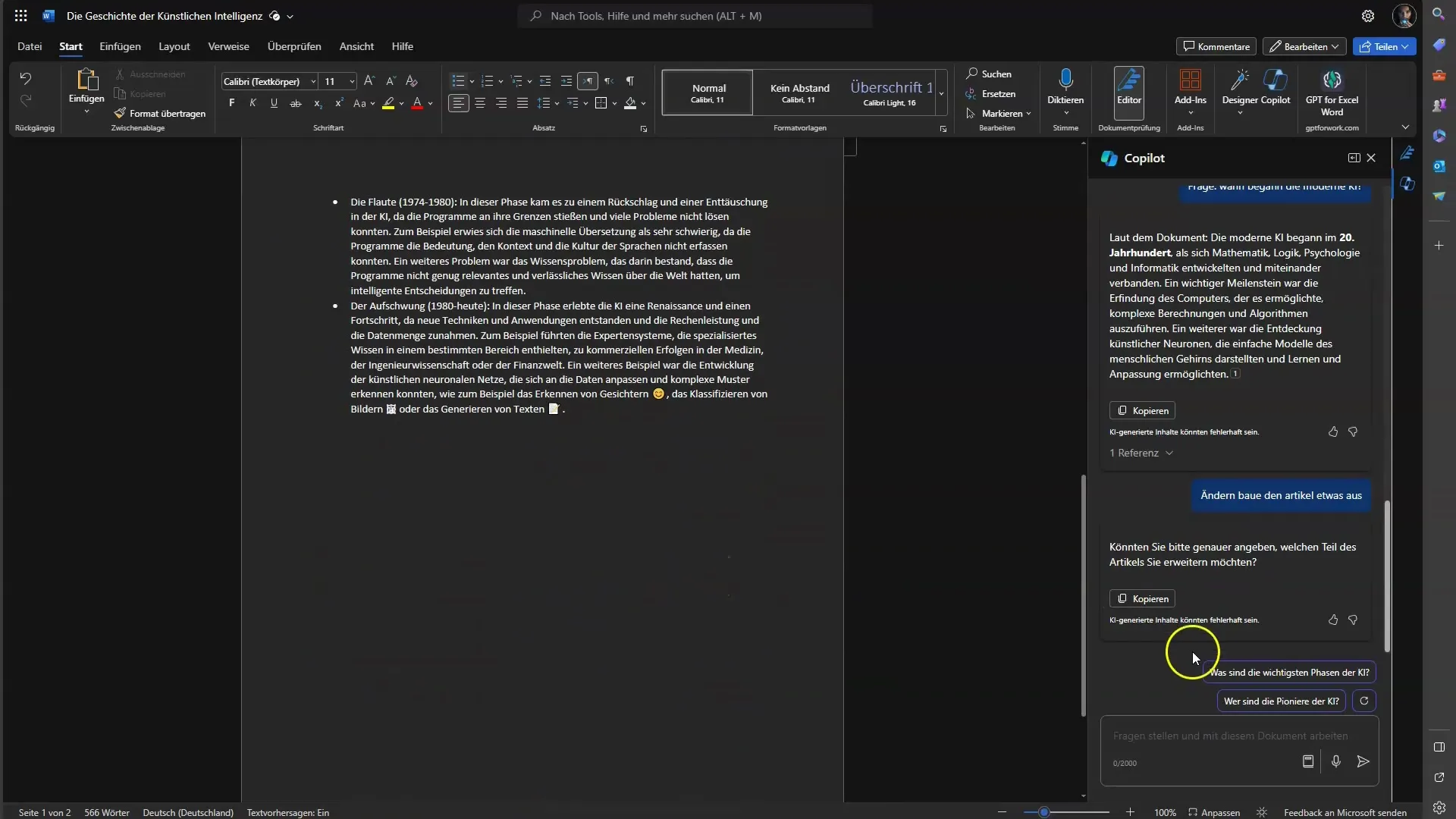
For at forbedre dine resultater yderligere kan du også oprette tabeller. Markér de relevante indhold og vælg muligheden "Visualiser som tabel".
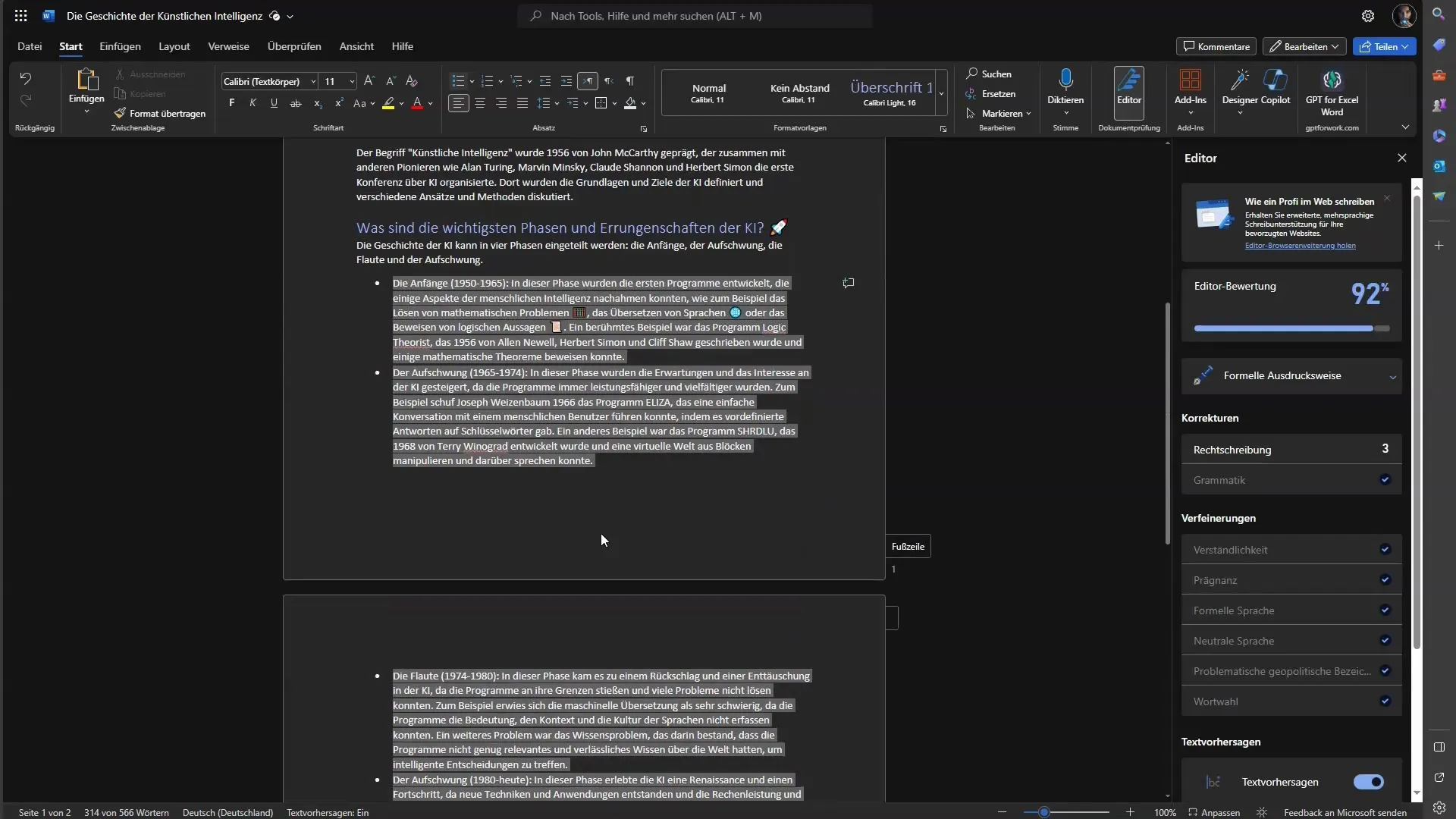
Muligheden for at erstatte tekst med tabeller medfører en klar præsentation af dine data.
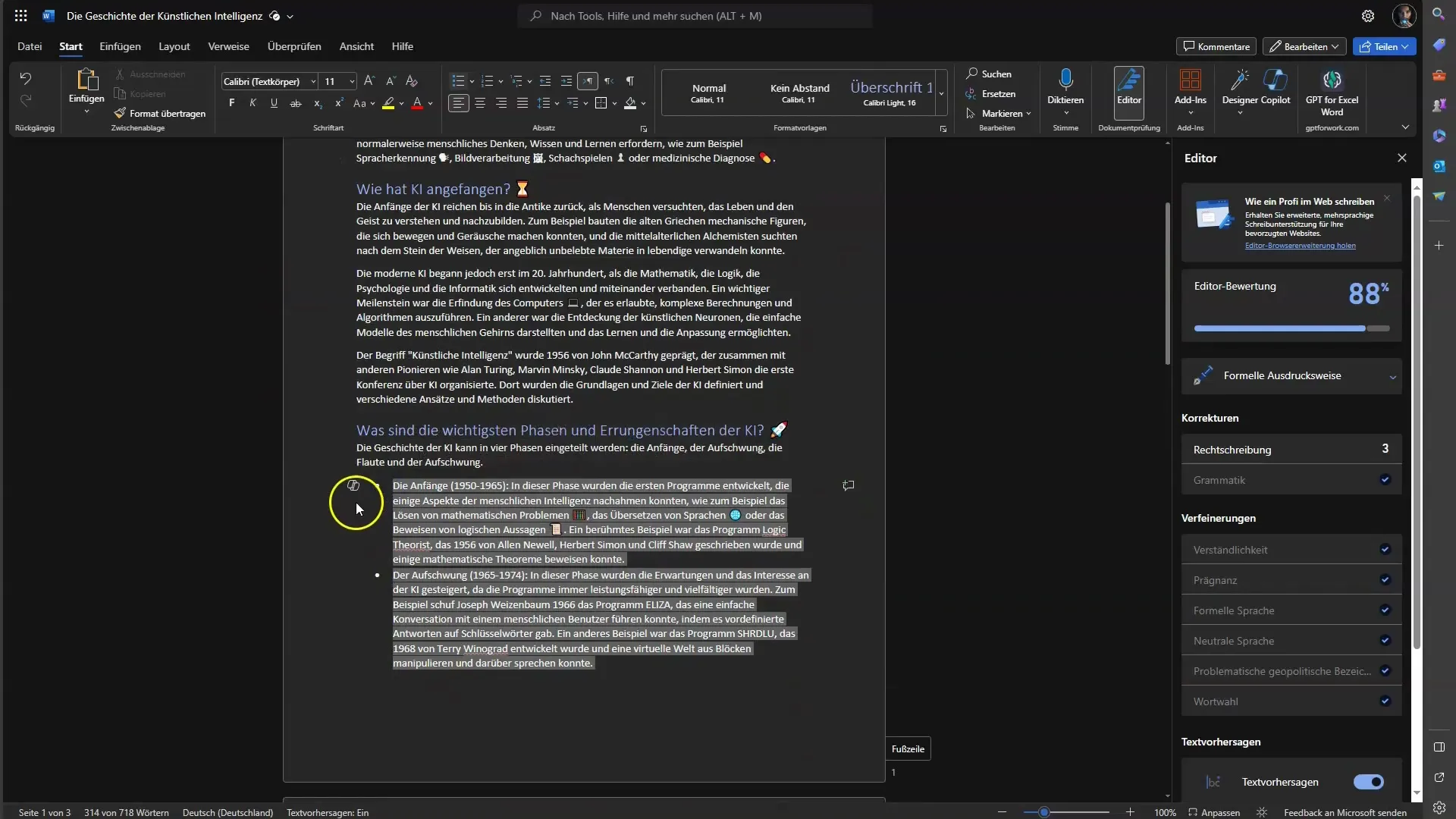
Når du er færdig med dit dokument, kan du gemme alt eller eksportere det for at fortsætte med at bruge resultaterne.
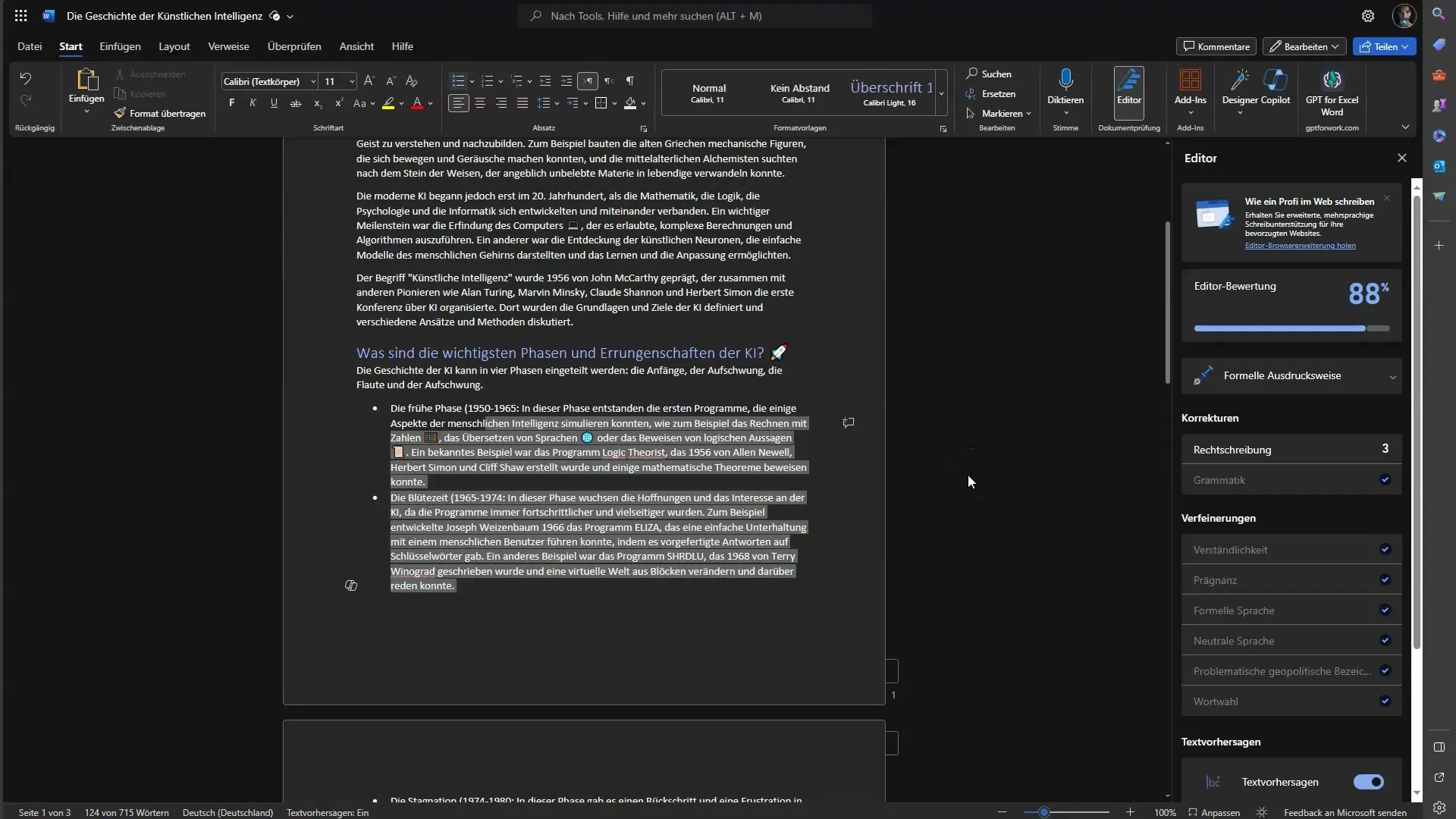
Generelt giver Microsoft Copilot i Word dig en tidsbesparende, fleksibel og kreativ tilgang til tekstforfatning.
Oversigt
Microsoft Copilot er et fremragende værktøj til alle, der ønsker at arbejde hurtigere og mere effektivt i Microsoft Word. De omfattende funktioner såsom generering af tekst, opsummering af indhold og interaktion gennem stemmekommandoer giver dig en kreativ og produktiv arbejdsproces. Udnyt dette kraftfulde værktøj og oplev, hvordan du kan optimere dine skriveprocesser.


